Excel QUARTILE.EXC functie
De QUARTILE.EXC functie retourneert het kwartiel voor een gegeven dataset op basis van een percentielbereik van 0 tot 1 exclusief. Het kan worden gebruikt om het eerste kwartiel, tweede kwartiel en derde kwartiel van een dataset te berekenen, maar sluit de mediaan uit bij het identificeren van Q1 en Q3.
Deze functie is beschikbaar in Excel 2010 en latere versies.
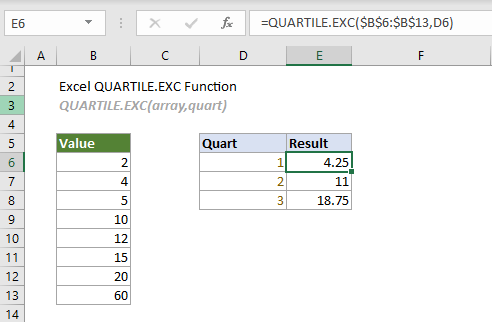
QUARTILE.EXC functie VS. QUARTILE.INC functie:
Het verschil tussen deze twee functies is dat de QUARTILE.EXC functie het kwartiel van een dataset berekent op basis van een percentielbereik van 0 tot 1 exclusief, terwijl de QUARTILE.INC functie het kwartiel van een dataset berekent op basis van een percentielbereik van 0 tot 1 inclusief.
Syntaxis
QUARTILE.EXC(array, kwartiel)
Argumenten
- Array (vereist): De array of celbereik waarvoor u de kwartielwaarde wilt;
- Kwartiel (vereist): Een getal tussen 1 en 3 dat aangeeft welke kwartielwaarde moet worden geretourneerd.
| Getal | Kwartielwaarde |
| 1 | Het eerste kwartiel (25e percentiel) |
| 2 | Het tweede kwartiel - mediaanwaarde (50e percentiel) |
| 3 | Het derde kwartiel (75e percentiel) |
Opmerkingen
Retourwaarde
Het retourneert een numerieke waarde.
Voorbeeld
Hier is een lijst met waarden zoals weergegeven in de onderstaande schermafbeelding, om het eerste kwartiel, tweede kwartiel en derde kwartiel te berekenen met behulp van de QUARTILE.EXC functie, kunt u als volgt te werk gaan.
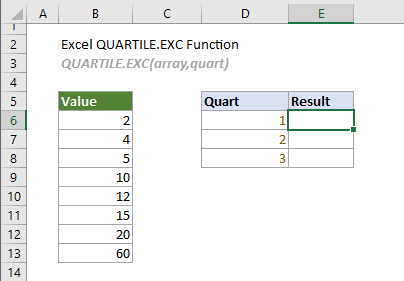
Selecteer de bovenste cel (E6 in dit geval), kopieer of voer de onderstaande formule in en druk op Enter om het resultaat van het eerste kwartiel te krijgen. Selecteer deze resultaatcel en sleep de automatische invulgreep naar beneden om het tweede en derde kwartiel te krijgen.
=QUARTILE.EXC($B$6:$B$13,D6)
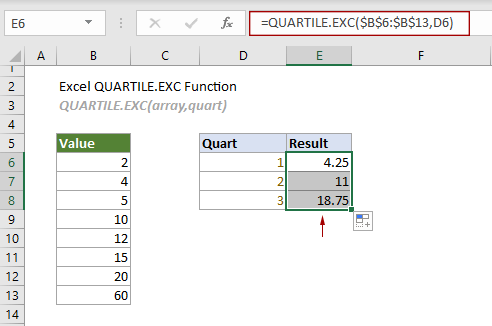
Opmerkingen: De formule in cel E6 kan worden gewijzigd in:
=QUARTILE.EXC({2,4,5,10,12,15,20,60},0)
Gerelateerde functies
Excel QUARTILE.INC functie
De QUARTILE.INC functie retourneert het kwartiel voor een gegeven dataset op basis van een percentielbereik van 0 tot 1 inclusief.
Excel QUARTILE functie
De QUARTILE functie berekent het kwartiel voor een gegeven dataset.
Excel RANK functie
De RANK functie retourneert de rangorde van een getal vergeleken met andere getallen in dezelfde lijst.
Excel RANK.GEM functie
De RANK.GEM functie retourneert de rangorde van een getal vergeleken met andere getallen in dezelfde lijst.
Excel RANK.GEL functie
De RANK.GEL functie retourneert de rangorde van een getal vergeleken met andere getallen in dezelfde lijst.
De Beste Office Productiviteitstools
Kutools voor Excel - Helpt U Om Uit Te Blinken Tussen de Menigte
Kutools voor Excel Beschikt Over Meer Dan 300 Functies, Waardoor Wat U Nodig Hebt Maar Een Klik Verwijderd Is...
Office Tab - Schakel Tabbladgestuurd Lezen en Bewerken in Microsoft Office (inclusief Excel)
- Eén seconde om te schakelen tussen tientallen open documenten!
- Verminder honderden muisklikken voor u elke dag, zeg vaarwel tegen muisarm.
- Verhoogt uw productiviteit met 50% bij het bekijken en bewerken van meerdere documenten.
- Brengt Efficiënte Tabs naar Office (inclusief Excel), Net Als Chrome, Edge en Firefox.